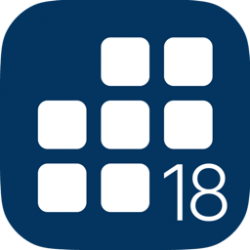时间: 2022-07-05 18:45:29 人气: 990 评论: 0
没有Apple ID,您将无法享受Apple提供的很多服务;比如在App Store下载安装iPhone、iPad或Mac软件时,就会提示您首先必须登录Apple ID,否则无法继续进行后面的步骤。不过值得高兴的是,创建一个Apple ID并不是很难,Mac助理网站小编再为大家提供下说明,这样一来您创建苹果账户就更加容易了。在本文中,我们说明如何为自己或孩子创建 Apple ID,以及如何设置强大的安全性以及如何启动家庭共享组。
您可以通过在点击此处访问Apple官方网站的Apple ID部分并单击创建Apple ID来注册苹果账户。
https://appleid.apple.com是您在线管理和创建 Apple ID 的门户
没有必要让一款苹果产品链接ID,任何人都可以创建一个帐户来准备购买——或者即使你只是一个好奇的Windows或Linux用户。
一个免费的未链接帐户提供了对iCloud的有限访问,以便使用页面、数字和注释记号的在线版本,您将获得1GB的免费iCloud存储空间。然而,除了从上述基于网络的应用程序访问此存储空间外,你不能以任何其他方式访问它,例如,通过iCloud Windows for Windows应用程序,除非你首先通过登录将Apple ID链接到Mac或iOS设备。
如果你没有将你的Apple ID链接到iOS设备或Mac,那么你只能访问在线iWork工具
创建Apple ID时,需要提供用户名的电子邮件地址。相反,这不能用于苹果提供的现有电子邮件帐户,也不能是以前用于苹果ID的地址。
不要试图在这里提供虚假的详细信息,因为确认电子邮件将发送到该地址,在您的Apple ID被开放用于商业之前,您需要单击其中的链接。
再往下看申请表,你需要输入第二个不同的电子邮件地址,以进行救援,例如重置密码。这个地址很少被使用,这一次周围的地址可能已经用于苹果ID。例如,你可以提供你配偶的电子邮件地址,尽管同样需要通过单击发送到该地址的电子邮件中的链接进行确认。
要创建Apple ID,你需要提供出生日期,填写一些安全问题,并提供邮寄地址。也不要试图在这里输入虚假的细节,因为苹果稍后将使用所有细节来确认你是谁。
特别是,请确保输入正确的国家详细信息,因为苹果在不同的地区分别运营音乐、电影和应用商店。如果你住在伯明翰,但假装住在安提瓜,那么当你输入信用卡详细信息以便购物时,这将变得很棘手。你的账单地址不仅不在这个美丽的加勒比海岛屿上,而且你还将被限制在通过安提瓜当地iTunes和应用商店销售的商品上。
13岁以下的儿童无法自己创建苹果ID,尽管家长或监护人可以为他们创建一个苹果ID,作为家庭共享系统的一部分,详情如下。这也允许家长或监护人在账户上放一张信用卡,供孩子购买——当然是在监督下。
设置家庭共享后,在iPhone/iPad/iPod touch上,点击设置>iCloud>家庭,然后添加家庭成员。然后单击标记为“为孩子创建苹果ID”的链接。在Mac电脑上,打开系统首选项,单击iCloud图标,然后单击管理家庭。单击左下角的加号按钮,然后选择为没有帐户的孩子创建Apple ID。
使用iCloud的家庭共享元素,您可以为13岁以下的儿童创建苹果ID
请注意,如果没有与您自己的Apple ID关联的信用卡或借记卡,则无法设置孩子的Apple ID。您需要在设置过程中提供该卡的CCV号。苹果表示,这是为了符合在线儿童保护法,因为它提供了可验证的家庭地址证明。
一旦你设置了你的苹果ID,首先要做的就是保护它,这是通过设置两步验证(有时称为双因素认证,或TFA)来实现的。
这样做意味着如果不输入 Apple 发送给您的一次性代码,您将无法使用您的 Apple ID 在新设备或 Mac 上进行购买、登录 iCloud 或更改您的帐户详细信息。在其他情况下以及在您已确认详细信息的 Apple 硬件上,通常不需要该代码。
您可以选择将代码发送到您的手机(不一定是 iPhone),或发送到您的 iOS 设备之一。如果无法进行两步身份验证,您还将获得一个故障安全恢复密钥,如果您更换了手机号码或出售了 iOS 设备,则可以输入该密钥。
两步验证背后的想法 是,虽然黑客可能会从某个地方(可能是木马病毒或虚假网站)获取您的 Apple ID 和密码的详细信息,但他们不太可能也可以物理访问您的手机或 iOS 设备为了接收验证码。没有它,他们将无法做任何重要的事情。
要设置两步验证,请再次访问 Apple ID 网站 ,但这次单击管理您的 Apple ID,并在出现提示时登录。然后单击左侧的密码和安全链接,并回答安全问题以继续。然后单击“两步验证”标题下的“开始使用”。
双重验证几乎不可能破解您的 Apple ID 帐户,因此应该被视为强制性的
在解释了两步如何工作的一些警告之后,您进入了第一个设置步骤,即添加受信任的设备。至少您需要注册一个可以接收文本(即 SMS)的手机号码——这几乎是自90年代中期以来的所有手机。同样,不要在此处输入虚假详细信息,因为 Apple 会立即通过向您发送带有数字的文本来测试它,您必须输入数字才能继续设置。
在此之后,您可以添加第二个手机号码 - 一个有用的保险措施 - 或者如果您已经在任何 iOS 设备上使用 Apple ID 登录,您可以在下面的列表中选择它们。这些设备不一定需要能够接收文本,因为 Apple 通过 iOS 内置的功能神奇地发送双因素代码。请求时,代码会在对话框中弹出。
准备好后单击继续,您将获得一个恢复密钥 - 一系列字母和数字。这需要写在安全的地方。我们建议您最喜欢的书的封底。不要跳过写下密钥,因为在下一步苹果会要求你输入它!但是,一旦您完成了此操作并确认了随后的第二组警告,将启用两步验证。
从现在开始在新的 Mac 或 iOS 设备上使用您的 Apple ID,或者如果登录 iCloud 网站,在您输入密码后会弹出第二个身份验证框,要求您输入发送给您的代码。
如果在设置两步验证后,您需要将您的Apple ID与第三方软件(例如,接收和发送iCloud电子邮件的非Apple应用程序)一起使用,您需要创建应用程序特定的密码。
这是因为该应用程序很可能不会提供两步验证选项,没有这一选项,你就无法登录。应用程序特定的密码是在应用程序中输入的,而不是通常的Apple ID密码。
你需要为每个与两步验证不兼容的应用程序生成特定于应用程序的密码。你可以在多个应用程序中共享一个。
为此,再次打开Apple ID网站的密码和安全部分,然后单击链接。输入应用程序的名称(仅供参考),然后会向您提供密码。
对于与两步验证不兼容的应用程序或网站,需要生成特定于应用程序的密码
应用程序特定的密码可以随时停用,这基本上会拒绝该应用程序的进一步访问。例如,如果您在Windows笔记本电脑上使用特定于应用程序的密码通过Microsoft Outlook访问iCloud电子邮件,而该笔记本电脑被盗,您可以撤销该密码,从而阻止小偷访问或发送电子邮件。
为此,请单击“生成特定于应用程序的密码”标题下的“历史记录”链接,然后单击应用程序名称旁边的“撤销”。
您应该更改密码,这是一项简单的任务:输入与您的Apple ID相关联的电子邮件地址,Apple将向您发送一封允许您更改密码的电子邮件。
唯一的问题是,每个密码都与每个单独的电子邮件地址相关联,如果您与多个电子邮件地址相关联,则需要更改与其中每个地址相关联的密码。